Windows sürüm 7'de yerel ağ bağlantısı kurulumu, ek bir yazılıma ihtiyaç duymadan kullanıcı tarafından kolaylıkla gerçekleştirilebilir. Sistemin standart araçları oldukça yeterli.
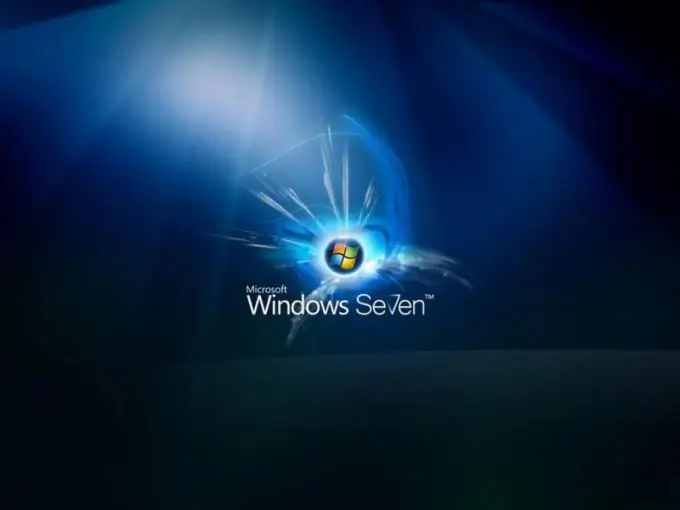
Talimatlar
Aşama 1
"Başlat" düğmesine tıklayarak ana sistem menüsünü çağırın ve "Denetim Masası" öğesine gidin. "Ağ ve Paylaşım Merkezi" bağlantısını genişletin ve uygulama penceresinin sol tarafındaki "Adaptör ayarlarını değiştir" komutunu kullanın. Açılan iletişim kutusundaki "Yerel Ağ Bağlantısı" öğesinin bağlam menüsünü sağ tıklayıp "Özellikler" öğesini seçerek çağırın.
Adım 2
Microsoft Ağları için İstemci'nin yanındaki kutunun işaretini kaldırın. Ardından, "Microsoft Ağları için Dosya ve Yazıcı Paylaşım Hizmeti" onay kutusunun işaretini kaldırın. Son olarak, İnternet Protokolü Sürüm 6'nın (TCP / IPv6) yanındaki kutunun işaretini kaldırın. "İnternet Protokolü sürüm 6 (TCP / IPv6)" satırının içerik menüsünü sağ tıklayıp "Özellikler" öğesini seçerek çağırın.
Aşama 3
Yeni iletişim kutusundaki "Genel" sekmesine gidin ve "Otomatik olarak bir IP adresi al" ve "DNS sunucu adresini otomatik olarak al" satırlarındaki onay kutularını uygulayın (otomatik bağlantı modunda). Tamam'ı tıklatarak yapılan değişikliklerin kaydedilmesini onaylayın.
4. Adım
Manuel bağlantı modu için "Aşağıdaki IP adresini kullan" satırındaki onay kutusunu uygulayın ve bu bölümün uygun alanlarına gerekli değerleri girin (veriler servis sağlayıcı tarafından sağlanır). Ardından "Aşağıdaki DNS sunucu adreslerini kullan" seçeneğinin yanındaki kutucuğu işaretleyin ve "Tercih edilen DNS sunucusu" satırına 192.168.0.250 yazın. "Alternatif DNS sunucusu" satırını boş bırakın ve Tamam'a tıklayarak değişiklikleri kaydedin.
Adım 5
Yerel ağa giriş yapmakta sorun yaşıyorsanız, "Başlat" ana menüsünü genişletmeyi deneyin ve "Çıkış" komutunu belirtin. Açılan sistem istek penceresinde seçilen işlemin gerçekleştirildiğini onaylayın ve hesabınızın altına tekrar girin.






